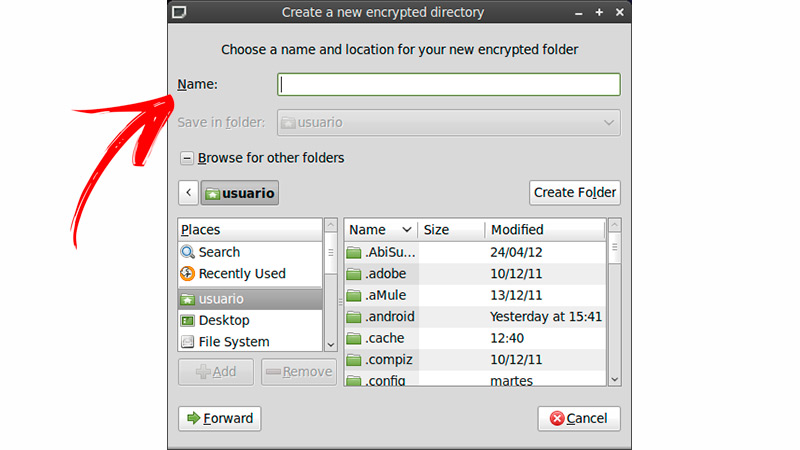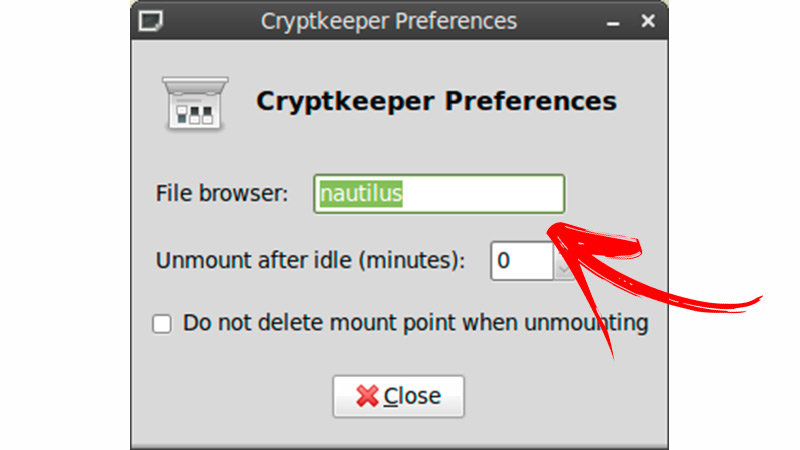Lo Último en IP@P
- Actualizaciones del Programa de Afiliados de TEMU: ¡Hasta MX$500,000 al mes!
- ¿Aún es rentable invertir en oro en comparación con la inversión en criptomonedas?
- ¡Netflix sigue siendo el rey! Estas son las plataformas de streaming con más usuarios en el mundo
- De la palanca a la pantalla: la evolución de las máquinas tragamonedas y el auge de los juegos online
- Estos son los mejores beneficios de la IA en el diseño de Logos: Innovación y Eficiencia
Crear una carpeta invisible y encriptarla con una contraseña te ayudará a mantener blindada la privacidad de tus datos. Esto lo podrás hacer cuando no quieras que otras personas accedan a la información importante que tienes guardada en el ordenador.
Para beneficiarte con este truco tendrás que usar una herramienta de terceros que te ayudará con la tarea. Esta información la encontrarás en los siguientes párrafos de este artículo, por lo que te invitamos a continuar leyendo.
También te explicaremos el proceso que debes hacer para crear una carpeta invisible y encriptarla en tu equipo. No te pierdas de nada.
¿Cuáles son los beneficios de crear una carpeta invisible con contraseña?
Cuando creas una carpeta invisible en tu ordenador lo que estás haciendo es esconder este fichero a las demás personas, por lo que nadie podrá acceder a esta si no conoce una clave de acceso. Por lo tanto, toda la información privada que guardes en la misma no podrá ser vista por nadie.
Podrás incluir cualquier tipo de datos y estar tranquilo, ya que no será posible acceder a la misma en caso de pérdida o robo de tu ordenador portátil. Además, no perderás tiempo en encontrar la información importante y privada que tengas porque siempre sabrás que en la carpeta invisible tendrás alojados todos los datos que te interesan.
Si eres de los usuarios que envían por error correos electrónicos a personas que no son el verdadero destinatario, este método de seguridad es ideal para ti. Porque te permitirá que te des cuenta de tu equivocación cuando tengas que ingresar la contraseña de cifrado para acceder a archivos delicados qué necesitas enviar.
Otra ventaja importante que tendrás usando esta herramienta es que podrás tener un doble cifrado para acceder a tus datos privados. Esto se debe a que cualquier persona que quiera entrar al sistema operativo, lo tendrá que hacer con una contraseña y recién tendrá que escribir la clave para ingresar a la carpeta invisible.
Si por algún motivo una persona puede extraer el disco duro de tu ordenador, no te preocupes, porque solo podrá acceder a la información secundaria y sin relevancia. Esto se debe a que logrará ingresar en todas las carpetas que no contengan datos importantes. Mientras que, para entrar al fichero invisible, solo podrá hacerlo por medio de la contraseña de cifrado.
Por último, no necesitarás cifrar a cada uno de los documentos importantes, ya que podrás incluirlos en la carpeta invisible y de esta manera seguir manteniéndolos protegidos.
Debes tener en cuenta que si alguna persona conoce tu contraseña podrá acceder a la información privada, por tal motivo de nada servirá crear una carpeta invisible y no proteger la clave de acceso.
Aprende paso a paso cómo crear una carpeta invisible y encriptada en tu ordenador
Para crear una carpeta invisible tendrás que usar un software que te ayudará con esta tarea. Por lo que, te mostraremos a continuación el paso a paso para crear un fichero invisible y encriptado en tu ordenador:
Descarga Cryptkeeper
Esta herramienta de terceros te permitirá realizar la tarea de una forma sencilla, para ello vas a tener que descargar el archivo desde este mismo post. Luego tendrás que alojarlo en el menú de programas, en la carpeta Herramientas del sistema.
Descargar Cryptkeeper
Abre el encriptador
Más en Privacidad
- ¿Cómo buscar a una persona por foto en Internet si no sabes su nombre? Guía paso a paso
- ¿Cuáles son las mejores extensiones para mejorar la privacidad de tu navegador en Internet? Lista 2024
- Censura en Internet ¿Qué es, cómo y por qué se aplica en la actualidad en el mundo digital?
- ¿Cuáles son los mejores gestores de contraseñas para MacOS? Lista 2024
- ¿Cómo saber quien me llama? Las mejores páginas webs para localizar números de teléfono SPAM – Lista 2024
SÍGUENOS EN 👉 YOUTUBE TV
Lo que tendrás que hacer ahora es abrir Cryptkeeper y dirigirte a la pestaña Sistema, luego tendrás que seleccionar Preferencias, pulsar en Aplicaciones al Inicio y escribir en la barra el comando /usr/bin/cryptkeeper. Esto hará que te aparezca un icono representado con 2 llaves. Pulsa en el mismo y ya podrás empezar a trabajar.
Configura las opciones de Cryptkeeper
En este paso tendrás que personalizar la herramienta externa que acabas de bajar. Si haces clic derecho en el icono podrás modificar algunos aspectos que te ayudarán a configurar diferentes funciones de Cryptkeeper. Para tener éxito tendrás que elegir como administrador de archivos a Nautilus (esta herramienta viene por defecto en las principales distro de Linux, por lo que no tendrás que hacer muchos pasos).
Después de esto, tendrás que pulsar en la función Unmount after idle (minutes). Este paso te ayudará a personalizar los minutos permitidos que pueden transcurrir para desmontar la carpeta (en caso contrario se bloqueará el acceso si es que no usas ningún archivo que contenga). También podrás modificar la opción de borrar el punto de montaje cuando la carpeta invisible es desmontada. Para este último caso tendrás que activar la casilla Do not delete mount point when unmounting en la misma ventana.
Crea una carpeta para encriptar
Ya estás en condiciones de crear una carpeta para luego hacerla invisible. Una vez que hayas hecho clic en el icono, te aparecerá la opción Crear. Pulsa en la misma y a continuación selecciona Elegir una carpeta para encriptarla y recién agregarle una contraseña (la cual será la que uses en el futuro para acceder a tus datos relevantes).
Estos pasos harán que se abra una ventana en la cual tendrás que escribir en el campo Name: el nombre del fichero que quieres crear (y será el que tendrá en el futuro para que lo busques de manera secreta). A continuación, deberás elegir una contraseña de acceso y pulsar en el botón Forward.
Monta la carpeta con el administrador Nautilus
Cuando necesites montar la carpeta tendrás que elegir la opción Nautilus (el gestor de archivos por defecto de Linux). Esto lo podrás hacer seleccionando el icono del programa y eligiendo la función Montar/Desmontar. Luego de ello, tendrás que ingresar la contraseña que elegiste en el paso anterior y pulsar en el botón Ok.
Otro método que puedes usar
En caso de usar Linux dentro una máquina virtual y tienes un ordenador con Windows, vas a poder proteger una carpeta. Si bien este sistema operativo no hace invisible las carpetas, como es el tema que estamos viendo, te ayudará a mantener tu privacidad protegida con simples pasos. Lo que deberás hacer es encontrar la carpeta que quieres cifrar y luego hacer clic derecho en la misma.
A continuación, tendrás que pulsar en Propiedades, seleccionar la pestaña General y elegir la herramienta Avanzado. Activa la casilla Cifrar contenido para proteger datos, pulsa en Aceptar y luego en Aplicar.
El SO te preguntará si deseas usar todo el archivo o la carpeta que contiene a la misma. Luego de esto verás un candado que te aparecerá al lado del icono y que informará que el mismo está protegido.